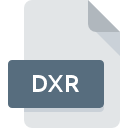
Dateiendung DXR
Protected Macromedia Director Movie
-
DeveloperAdobe Systems
-
Category
-
Popularität3.1 (7 votes)
Was ist DXR-Datei?
Dateien mit der Dateiendung DXR werden mit dem Software-Tool Macromedia Director erstellt. DXR-Dateien werden zum Speichern von Filmen oder Animationen verwendet, die mit diesem Tool erstellt wurden. Das DXR-Format wurde von der Firma Macromedia entwickelt, die 2005 von Adobe gekauft wurde.
Ähnlichkeiten zum DIR-Format
Das DXR-Format ähnelt dem DIR- Format, unterscheidet sich jedoch in einigen Aspekten - Animationen und Filme, die in DXR gespeichert sind, sind geschützt und können nicht bearbeitet werden, während die DIR-Datei das Bearbeiten des Inhalts ermöglicht.
DXR als Datenverteilungsformat
Da DXR schreibgeschützt ist, werden sie zum Teilen von Daten mit anderen Benutzern verwendet, die solche Dateien nicht bearbeiten müssen.
Zusätzliche Information
Das DXR-Format verwendet keine Form der Datenkomprimierung.
Programme die die Dateieendung DXR unterstützen
DXR-Dateien können auf allen Systemplattformen, auch auf Mobilgeräten, gefunden werden. Es gibt jedoch keine Garantie, dass diese Dateien jeweils ordnungsgemäß unterstützt werden.
Programme die die DXR Datei bedienen
 Windows
Windows  MAC OS
MAC OS Updated: 02/12/2020
Wie soll ich die DXR Datei öffnen?
Probleme beim Zugriff auf DXR können verschiedene Ursachen haben. Glücklicherweise können die meisten Probleme mit DXR-Dateien ohne gründliche IT-Kenntnisse und vor allem innerhalb von Minuten gelöst werden. Wir haben für Sie eine Liste erstellt, die Ihnen bei der Lösung der Probleme mit DXR-Dateien hilft.
Schritt 1. Installieren Sie die Software Adobe Director
 Der häufigste Grund für solche Probleme ist das Fehlen geeigneter Anwendungen, die die auf dem System installierten DXR-Dateien unterstützen. Die naheliegendste Lösung ist das Herunterladen und Installieren von Adobe Director oder eines der aufgelisteten Programme: iSwiff, dirOpener. Oben auf der Seite befindet sich eine Liste mit allen Programmen, die nach den unterstützten Betriebssystemen gruppiert sind. Wenn Sie das Installationsprogramm Adobe Director auf sicherste Weise herunterladen möchten, empfehlen wir Ihnen, die Website Adobe Systems Incorporated zu besuchen und von deren offiziellen Repositorys herunterzuladen.
Der häufigste Grund für solche Probleme ist das Fehlen geeigneter Anwendungen, die die auf dem System installierten DXR-Dateien unterstützen. Die naheliegendste Lösung ist das Herunterladen und Installieren von Adobe Director oder eines der aufgelisteten Programme: iSwiff, dirOpener. Oben auf der Seite befindet sich eine Liste mit allen Programmen, die nach den unterstützten Betriebssystemen gruppiert sind. Wenn Sie das Installationsprogramm Adobe Director auf sicherste Weise herunterladen möchten, empfehlen wir Ihnen, die Website Adobe Systems Incorporated zu besuchen und von deren offiziellen Repositorys herunterzuladen.
Schritt 2. Überprüfen Sie die Version von Adobe Director und aktualisieren Sie sie bei Bedarf
 Wenn auf Ihren Systemen bereits " Adobe Director installiert ist und die DXR-Dateien immer noch nicht ordnungsgemäß geöffnet werden, überprüfen Sie, ob Sie über die neueste Version der Software verfügen. Es kann auch vorkommen, dass Software-Ersteller durch Aktualisieren ihrer Anwendungen die Kompatibilität mit anderen, neueren Dateiformaten hinzufügen. Wenn Sie eine ältere Version von Adobe Director installiert haben, wird das DXR -Format möglicherweise nicht unterstützt. Die neueste Version von Adobe Director ist abwärtskompatibel und unterstützt Dateiformate, die von älteren Versionen der Software unterstützt werden.
Wenn auf Ihren Systemen bereits " Adobe Director installiert ist und die DXR-Dateien immer noch nicht ordnungsgemäß geöffnet werden, überprüfen Sie, ob Sie über die neueste Version der Software verfügen. Es kann auch vorkommen, dass Software-Ersteller durch Aktualisieren ihrer Anwendungen die Kompatibilität mit anderen, neueren Dateiformaten hinzufügen. Wenn Sie eine ältere Version von Adobe Director installiert haben, wird das DXR -Format möglicherweise nicht unterstützt. Die neueste Version von Adobe Director ist abwärtskompatibel und unterstützt Dateiformate, die von älteren Versionen der Software unterstützt werden.
Schritt 3. Weisen Sie Adobe Director zu DXR-Dateien
Wenn das Problem im vorherigen Schritt nicht behoben wurde, sollten Sie DXR-Dateien mit der neuesten Version von Adobe Director verknüpfen, die Sie auf Ihrem Gerät installiert haben. Die Zuordnung von Dateiformaten zur Standardanwendung kann je nach Plattform in Details unterschiedlich sein, die grundlegende Vorgehensweise ist jedoch sehr ähnlich.

Ändern Sie die Standardanwendung in Windows.
- Wählen Sie den Eintrag aus dem Dateimenü, auf das Sie durch Klicken mit der rechten Maustaste auf die Datei DXR zugreifen
- Wählen Sie →
- Wählen Sie schließlich suchen, zeigen Sie auf den Ordner, in dem Adobe Director installiert ist, aktivieren Sie das Kontrollkästchen Immer mit diesem Programm DXR-Dateien öffnen und bestätigen Sie Ihre Auswahl, indem Sie auf klicken

Ändern Sie die Standardanwendung in Mac OS.
- Wählen Sie im Dropdown-Menü, auf das Sie durch Klicken auf die Datei mit der Dateiendung DXR zugreifen, die Option
- Suchen Sie die Option - klicken Sie auf den Titel, falls dieser ausgeblendet ist
- Wählen Sie die entsprechende Software aus und speichern Sie Ihre Einstellungen, indem Sie auf klicken
- Wenn Sie die vorherigen Schritte ausgeführt haben, sollte eine Meldung angezeigt werden: Diese Änderung wird auf alle Dateien mit der Dateiendung DXR angewendet. Klicken Sie anschließend auf die Schaltfläche , um den Vorgang abzuschließen.
Schritt 4. Stellen Sie sicher, dass die Datei DXR vollständig und fehlerfrei ist
Wenn Sie die Anweisungen aus den vorherigen Schritten befolgt haben, das Problem jedoch noch nicht behoben ist, sollten Sie die betreffende ROZ-Datei überprüfen. Probleme beim Öffnen der Datei können aus verschiedenen Gründen auftreten.

1. Überprüfen Sie die DXR-Datei auf Viren oder Malware
Wenn die Datei infiziert ist, verhindert die in der DXR-Datei enthaltene Malware den Versuch, sie zu öffnen. Scannen Sie die Datei DXR sowie Ihren Computer nach Malware oder Viren. Wenn die DXR-Datei tatsächlich infiziert ist, befolgen Sie die nachstehenden Anweisungen.
2. Stellen Sie sicher, dass die Struktur der DXR-Datei intakt ist
Wenn die DXR-Datei von einer anderen Person an Sie gesendet wurde, bitten Sie diese Person, die Datei erneut an Sie zu senden. Es ist möglich, dass die Datei nicht ordnungsgemäß auf einen Datenspeicher kopiert wurde und unvollständig ist und daher nicht geöffnet werden kann. Es kann vorkommen, dass der Download der Datei mit der Endung DXR unterbrochen wurde und die Dateidaten fehlerhaft sind. Laden Sie die Datei erneut von derselben Quelle herunter.
3. Überprüfen Sie, ob der Benutzer, als der Sie angemeldet sind, über Administratorrechte verfügt.
Einige Dateien erfordern erhöhte Zugriffsrechte, um sie zu öffnen. Melden Sie sich mit einem Administratorkonto an und prüfen Sie, ob das Problem dadurch behoben wird.
4. Stellen Sie sicher, dass das System über ausreichende Ressourcen verfügt, um Adobe Director auszuführen.
Wenn das System stark ausgelastet ist, kann es möglicherweise nicht mit dem Programm umgehen, das Sie zum Öffnen von Dateien mit der Dateiendung DXR verwenden. In diesem Fall schließen Sie die anderen Anwendungen.
5. Stellen Sie sicher, dass Ihr Betriebssystem und die Treiber auf dem neuesten Stand sind
Das aktuelle System und die aktuellen Treiber machen Ihren Computer nicht nur sicherer, sondern können auch Probleme mit der Datei Protected Macromedia Director Movie lösen. Veraltete Treiber oder Software haben möglicherweise die Unfähigkeit verursacht, ein Peripheriegerät zu verwenden, das für die Verarbeitung von DXR-Dateien erforderlich ist.
Möchten Sie helfen?
Wenn Sie zusätzliche Informationen bezüglich der Datei DXR besitzen, würden wir sehr dankbar sein, wenn Sie Ihr Wissen mit den Nutzern unseres Service teilen würden. Nutzen Sie das Formular, dass sich hier befindet, und senden Sie uns Ihre Informationen über die Datei DXR.




